常规AutoCAD图转换步骤(CAD转MAPGIS方法)
CAD转换MPGIS文件
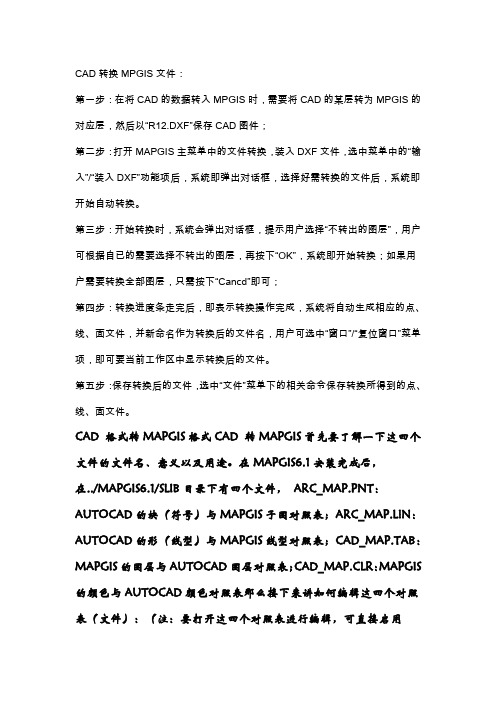
CAD转换MPGIS文件:第一步:在将CAD的数据转入MPGIS时,需要将CAD的某层转为MPGIS的对应层,然后以“R12.DXF”保存CAD图件;第二步:打开MAPGIS主菜单中的文件转换,装入DXF文件,选中菜单中的“输入”/“装入DXF”功能项后,系统即弹出对话框,选择好需转换的文件后,系统即开始自动转换。
第三步:开始转换时,系统会弹出对话框,提示用户选择“不转出的图层”,用户可根据自已的需要选择不转出的图层,再按下“OK”,系统即开始转换;如果用户需要转换全部图层,只需按下“Cancd”即可;第四步:转换进度条走完后,即表示转换操作完成,系统将自动生成相应的点、线、面文件,并新命名作为转换后的文件名,用户可选中“窗口”/“复位窗口”菜单项,即可要当前工作区中显示转换后的文件。
第五步:保存转换后的文件,选中“文件”菜单下的相关命令保存转换所得到的点、线、面文件。
CAD 格式转MAPGIS格式CAD 转MAPGIS首先要了解一下这四个文件的文件名、意义以及用途。
在MAPGIS6.1安装完成后,在../MAPGIS6.1/SLIB目录下有四个文件,ARC_MAP.PNT:AUTOCAD的块(符号)与MAPGIS子图对照表;ARC_MAP.LIN:AUTOCAD的形(线型)与MAPGIS线型对照表;CAD_MAP.TAB:MAPGIS的图层与AUTOCAD图层对照表;CAD_MAP.CLR:MAPGIS 的颜色与AUTOCAD颜色对照表那么接下来讲如何编辑这四个对照表(文件):(注:要打开这四个对照表进行编辑,可直接启用WINDOWS的写字板或者是记事本,因为这四个文件都是文本文件格式)1.子图对照表ARC_MAP.PNT 打开此文件后我们会看到如下的格式2341 12 …………前面一列2341 2342 2343代表AUTOCAD软件的块名(符号),后面一列12 13 14代表MAPGIS系统的代码[注:并非子图号,这个代码在数字测图系统里能看见。
AUTOCAD到MAPGIS的数据转换方法浅见
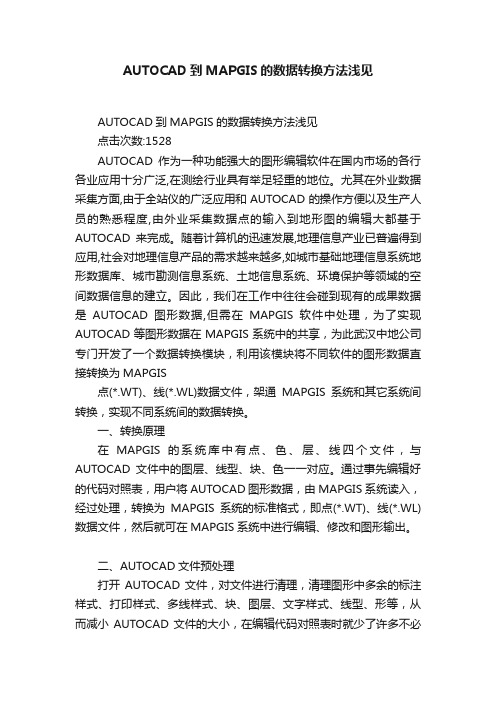
AUTOCAD到MAPGIS的数据转换方法浅见AUTOCAD到MAPGIS的数据转换方法浅见点击次数:1528AUTOCAD作为一种功能强大的图形编辑软件在国内市场的各行各业应用十分广泛,在测绘行业具有举足轻重的地位。
尤其在外业数据采集方面,由于全站仪的广泛应用和AUTOCAD的操作方便以及生产人员的熟悉程度,由外业采集数据点的输入到地形图的编辑大都基于AUTOCAD来完成。
随着计算机的迅速发展,地理信息产业已普遍得到应用,社会对地理信息产品的需求越来越多,如城市基础地理信息系统地形数据库、城市勘测信息系统、土地信息系统、环境保护等领域的空间数据信息的建立。
因此,我们在工作中往往会碰到现有的成果数据是AUTOCAD图形数据,但需在MAPGIS软件中处理,为了实现AUTOCAD等图形数据在MAPGIS系统中的共享,为此武汉中地公司专门开发了一个数据转换模块,利用该模块将不同软件的图形数据直接转换为MAPGIS点(*.WT)、线(*.WL)数据文件,架通MAPGIS系统和其它系统间转换,实现不同系统间的数据转换。
一、转换原理在MAPGIS的系统库中有点、色、层、线四个文件,与AUTOCAD文件中的图层、线型、块、色一一对应。
通过事先编辑好的代码对照表,用户将AUTOCAD 图形数据,由MAPGIS系统读入,经过处理,转换为MAPGIS系统的标准格式,即点(*.WT)、线(*.WL)数据文件,然后就可在MAPGIS系统中进行编辑、修改和图形输出。
二、AUTOCAD文件预处理打开AUTOCAD文件,对文件进行清理,清理图形中多余的标注样式、打印样式、多线样式、块、图层、文字样式、线型、形等,从而减小AUTOCAD文件的大小,在编辑代码对照表时就少了许多不必要的麻烦,而且还能提高MAPGIS处理速度。
然后统计AUTO-CAD 文件中的图层、线型、块的种类。
如果代码对应错误或不全,则转换后的图形会出现错误或丢失信息,最后把AU-TOCAD文件另存为DXF 格式。
常规AutoCAD图转换流程(GIS)

“不转出的图层” 为蓝底,转出的“图框”是白底。
处理实体完成后,点击右键 “复位窗口”。
“ 复位窗口”后,即可显示转入的“图框”。
关闭“文件转换”窗口,按提示保存为MapGIS所需的 点wt、线wl文件,根据所转入的图层名称进行命名。 其它各图层转入方法类似。
第四步:输入编辑 将所有转入到MapGIS图层的点、线文件添加到一个 MapGIS工程中,分别对字体、线型、粗细、颜色等图层 参数进行修改。修改时MapGIS要用对应的系统库和图例 板。 从 CAD 中转出的某些曲线,在 MapGIS 中由于点过密 会导致数据量过大,而造成存储空间及显存的浪费,因
下面以一个实例进行说明: 该图是在AutoCAD2004软件下的一张1/5000的地形图 (0层原为扫描的光栅文件,现已关闭)
第一步:将AutoCAD文件另存为DXF文件(R12版本); 存储文件类型选为AutoCAD R12/LT2 DXF(命名为 *.dxf )。 经过大量的实验, R12版本的文件在转换中数据不丢失!
常规AutoCAD图转换流程(GIS)
常规AutoCAD图转换流程(GIS )
AutoCAD图转MapGIS制作流 程
用AutoCAD制图软件来进行图件的数字化处理,是快速 将现有地图资料转换成 MapGIS 的一种途径,具体流程 如下:
用AutoCAD软件→将已数字化的*.dwg文件另存为 数据交换格式的*.dxf文件( R12版本数据交换最完整)
第二步:编辑对照表
在..\MAPGIS62\SLIB目录下有四个文件 子图对照表——arc_map.pnt:AUTOCAD的块 (符号)与MAPGIS的对照表; 线型对照表——arc_map.lin:AUTOCAD的形 (线型)与MAPGIS的对照表; 图层对照表——cad_map.tab:MAPGIS的图层 与 AUTOCAD的对照表; 颜色对照表——cad_map.clr:MAPGIS的颜色 与AUTOCAD的对照表。
AutoCAD和MAPGIS间的数据转换
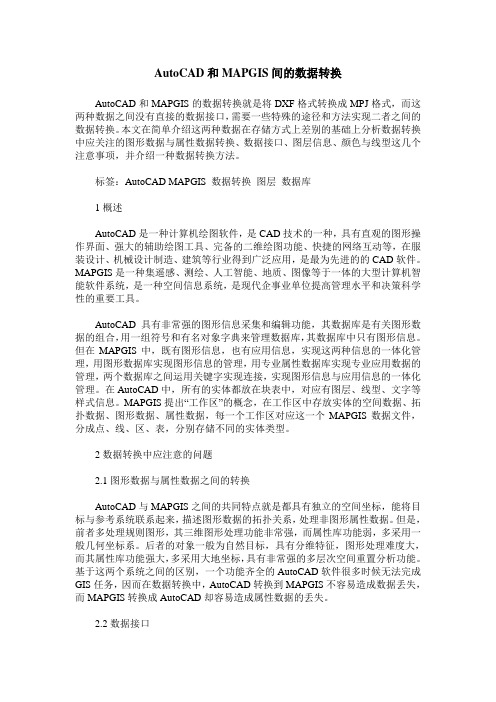
AutoCAD和MAPGIS间的数据转换AutoCAD和MAPGIS的数据转换就是将DXF格式转换成MPJ格式,而这两种数据之间没有直接的数据接口,需要一些特殊的途径和方法实现二者之间的数据转换。
本文在简单介绍这两种数据在存储方式上差别的基础上分析数据转换中应关注的图形数据与属性数据转换、数据接口、图层信息、颜色与线型这几个注意事项,并介绍一种数据转换方法。
标签:AutoCAD MAPGIS 数据转换图层数据库1概述AutoCAD是一种计算机绘图软件,是CAD技术的一种,具有直观的图形操作界面、强大的辅助绘图工具、完备的二维绘图功能、快捷的网络互动等,在服装设计、机械设计制造、建筑等行业得到广泛应用,是最为先进的的CAD软件。
MAPGIS是一种集遥感、测绘、人工智能、地质、图像等于一体的大型计算机智能软件系统,是一种空间信息系统,是现代企事业单位提高管理水平和决策科学性的重要工具。
AutoCAD具有非常强的图形信息采集和编辑功能,其数据库是有关图形数据的组合,用一组符号和有名对象字典来管理数据库,其数据库中只有图形信息。
但在MAPGIS中,既有图形信息,也有应用信息,实现这两种信息的一体化管理,用图形数据库实现图形信息的管理,用专业属性数据库实现专业应用数据的管理,两个数据库之间运用关键字实现连接,实现图形信息与应用信息的一体化管理。
在AutoCAD中,所有的实体都放在块表中,对应有图层、线型、文字等样式信息。
MAPGIS提出“工作区”的概念,在工作区中存放实体的空间数据、拓扑数据、图形数据、属性数据,每一个工作区对应这一个MAPGIS数据文件,分成点、线、区、表,分别存储不同的实体类型。
2数据转换中应注意的问题2.1图形数据与属性数据之间的转换AutoCAD与MAPGIS之间的共同特点就是都具有独立的空间坐标,能将目标与参考系统联系起来,描述图形数据的拓扑关系,处理非图形属性数据。
但是,前者多处理规则图形,其三维图形处理功能非常强,而属性库功能弱,多采用一般几何坐标系。
AUTOCAD图转MAPGIS的操作步骤
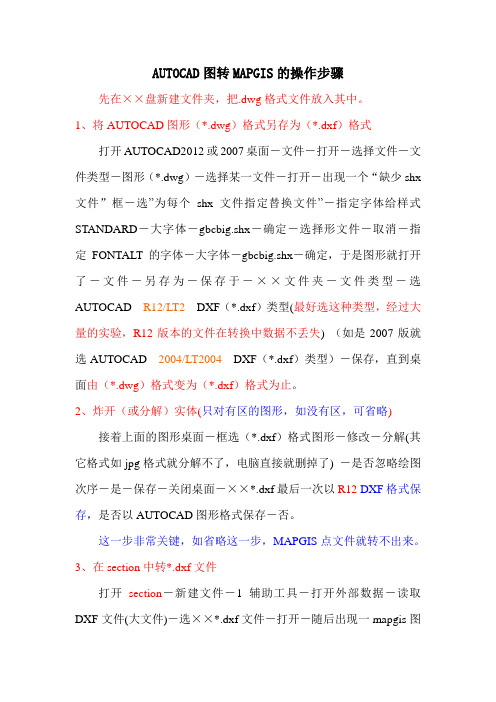
AUTOCAD图转MAPGIS的操作步骤先在××盘新建文件夹,把.dwg格式文件放入其中。
1、将AUTOCAD图形(*.dwg)格式另存为(*.dxf)格式打开AUTOCAD2012或2007桌面-文件-打开-选择文件-文件类型-图形(*.dwg)-选择某一文件-打开-出现一个“缺少shx 文件”框-选”为每个shx文件指定替换文件”-指定字体给样式STANDARD-大字体-gbcbig.shx-确定-选择形文件-取消-指定FONTALT的字体-大字体-gbcbig.shx-确定,于是图形就打开了-文件-另存为-保存于-××文件夹-文件类型-选AUTOCAD R12/LT2DXF(*.dxf)类型(最好选这种类型,经过大量的实验,R12版本的文件在转换中数据不丢失) (如是2007版就选AUTOCAD2004/LT2004DXF(*.dxf)类型)-保存,直到桌面由(*.dwg)格式变为(*.dxf)格式为止。
2、炸开(或分解)实体(只对有区的图形,如没有区,可省略)接着上面的图形桌面-框选(*.dxf)格式图形-修改-分解(其它格式如jpg格式就分解不了,电脑直接就删掉了) -是否忽略绘图次序-是-保存-关闭桌面-××*.dxf最后一次以R12 DXF格式保存,是否以AUTOCAD图形格式保存-否。
这一步非常关键,如省略这一步,MAPGIS点文件就转不出来。
3、在section中转*.dxf文件打开section-新建文件-1辅助工具-打开外部数据-读取DXF文件(大文件)-选××*.dxf文件-打开-随后出现一mapgis图-如没有出现mapgis图,可能存在飞点飞线-删除飞点飞线,直至出现可以手工保存文件的对话框-此时mapgis图还是不显示,没关系,手工保存文件就是。
保存方法1:保存点-保存于-××文件夹-输入点文件名-保存-保存线-保存于-××文件夹-保存-保存区-保存于-××文件夹-保存-然后再在mapgis或section中通过新建工程、添加项目中打开和保存。
AutoCAD数据转换为MapGIS数据
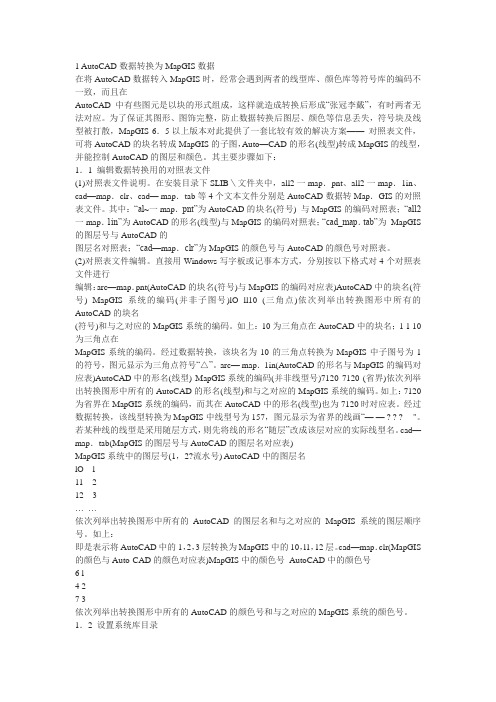
1 AutoCAD数据转换为MapGIS数据在将AutoCAD数据转入MapGIS时,经常会遇到两者的线型库、颜色库等符号库的编码不一致,而且在AutoCAD中有些图元是以块的形式组成,这样就造成转换后形成“张冠李戴”,有时两者无法对应。
为了保证其图形、图饰完整,防止数据转换后图层、颜色等信息丢失,符号块及线型被打散,MapGIS 6.5以上版本对此提供了一套比较有效的解决方案——对照表文件,可将AutoCAD的块名转成MapGIS的子图,Auto—CAD的形名(线型)转成MapGIS的线型,并能控制AutoCAD的图层和颜色。
其主要步骤如下:1.1 编辑数据转换用的对照表文件(1)对照表文件说明。
在安装目录下SLIB\文件夹中,all2一map.pnt、all2一map.1in、cad—map.clr、cad— map.tab等4个文本文件分别是AutoCAD数据转Map.GIS的对照表文件。
其中:“al~一map.pnt”为AutoCAD的块名(符号) 与MapGIS的编码对照表;“all2一map.1in”为AutoCAD的形名(线型)与MapGIS的编码对照表;“cad_map.tab”为MapGIS 的图层号与AutoCAD的图层名对照表;“cad—map.clr”为MapGIS的颜色号与AutoCAD的颜色号对照表。
(2)对照表文件编辑。
直接用Windows写字板或记事本方式,分别按以下格式对4个对照表文件进行编辑:arc—map.pnt(AutoCAD的块名(符号)与MapGIS的编码对应表)AutoCAD中的块名(符号) MapGIS系统的编码(并非子图号)lO ll10 (三角点)依次列举出转换图形中所有的AutoCAD的块名(符号)和与之对应的MapGIS系统的编码。
如上:10为三角点在AutoCAD中的块名;1 1 10为三角点在MapGIS系统的编码。
经过数据转换,该块名为10的三角点转换为MapGIS中子图号为1的符号,图元显示为三角点符号“△”。
cad相互转换mapjis步骤
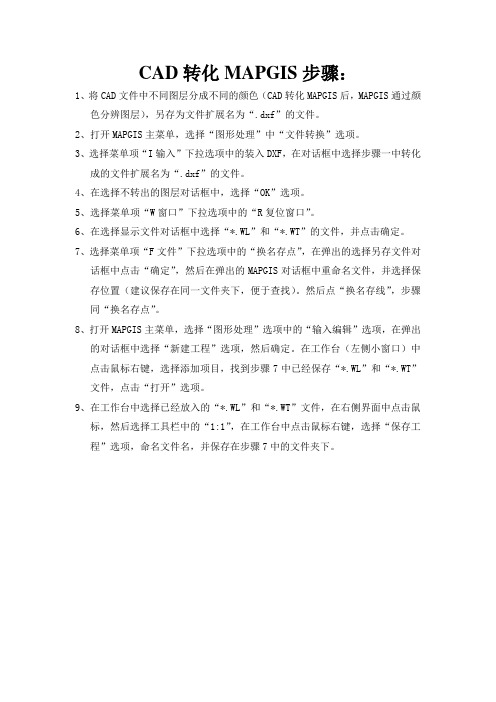
CAD转化MAPGIS步骤:1、将CAD文件中不同图层分成不同的颜色(CAD转化MAPGIS后,MAPGIS通过颜色分辨图层),另存为文件扩展名为“.dxf”的文件。
2、打开MAPGIS主菜单,选择“图形处理”中“文件转换”选项。
3、选择菜单项“I输入”下拉选项中的装入DXF,在对话框中选择步骤一中转化成的文件扩展名为“.dxf”的文件。
4、在选择不转出的图层对话框中,选择“OK”选项。
5、选择菜单项“W窗口”下拉选项中的“R复位窗口”。
6、在选择显示文件对话框中选择“*.WL”和“*.WT”的文件,并点击确定。
7、选择菜单项“F文件”下拉选项中的“换名存点”,在弹出的选择另存文件对话框中点击“确定”,然后在弹出的MAPGIS对话框中重命名文件,并选择保存位置(建议保存在同一文件夹下,便于查找)。
然后点“换名存线”,步骤同“换名存点”。
8、打开MAPGIS主菜单,选择“图形处理”选项中的“输入编辑”选项,在弹出的对话框中选择“新建工程”选项,然后确定。
在工作台(左侧小窗口)中点击鼠标右键,选择添加项目,找到步骤7中已经保存“*.WL”和“*.WT”文件,点击“打开”选项。
9、在工作台中选择已经放入的“*.WL”和“*.WT”文件,在右侧界面中点击鼠标,然后选择工具栏中的“1:1”,在工作台中点击鼠标右键,选择“保存工程”选项,命名文件名,并保存在步骤7中的文件夹下。
MAPGIS转化CAD步骤:1、打开MAPGIS主菜单,选择“设置”选项,在弹出的MAPGIS环境设置对话框中点击“系统库目录”,选择对应的图库。
2、打开MAPGIS主菜单,选择“图形处理”中“文件转换”选项。
3、在MAPGIS界面菜单栏中的“F文件”下拉选项中选择“P装入点”、“L装入线”、“R装入区”,先后装入相应文件。
4、在MAPGIS界面菜单栏中的“W窗口”下拉选项中选择“R复位窗口”,在选择显示文件对话框中选择全部文件,并点击确定。
CAD格式转换ArcGIS数据方法
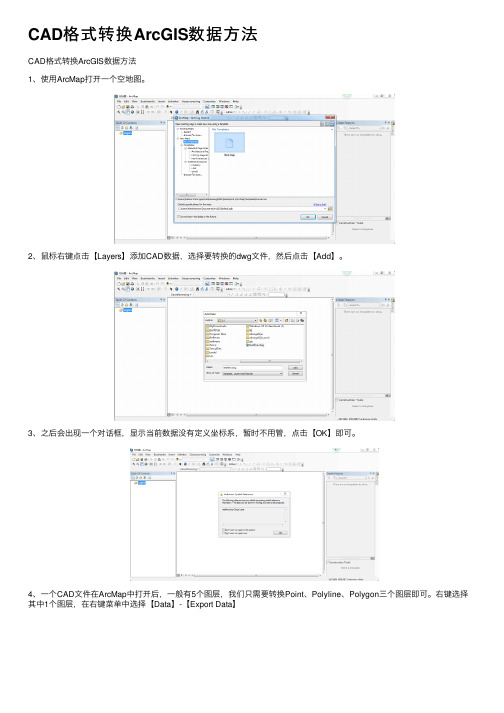
CAD格式转换ArcGIS数据⽅法
CAD格式转换ArcGIS数据⽅法
1、使⽤ArcMap打开⼀个空地图。
2、⿏标右键点击【Layers】添加CAD数据,选择要转换的dwg⽂件,然后点击【Add】。
3、之后会出现⼀个对话框,显⽰当前数据没有定义坐标系,暂时不⽤管,点击【OK】即可。
4、⼀个CAD⽂件在ArcMap中打开后,⼀般有5个图层,我们只需要转换Point、Polyline、Polygon三个图层即可。
右键选择其中1个图层,在右键菜单中选择【Data】-【Export Data】
5、注意保存类型选择【Shapefile】,输⼊要保存的路径和⽂件名称,然后选择【Save】即可。
6、之后会弹出⼀个对话框,是否需要把刚刚导出的数据加载到当前地图中,选择否即可。
7、点击这个图标,右侧会显⽰Catalog窗⼝
8、右键选择刚刚导出的⽂件Point.shp,在右键菜单中选择【Properties】,弹出属性窗⼝
9、在属性窗⼝中,选择【XY Coordinate System】标签页,然后选择坐标系为之前收藏的
CGCS2000_3_Degree_GK_CM_120E,点击确定即可。
导出的shp格式的Polyline和Polygon⽂件,均需要在Catalog中设置坐标系。
设置好坐标系后,可以关闭ArcMap,不需要保存。
导出的shp格式的⽂件拷贝到⼿机对应⽬录即可。
- 1、下载文档前请自行甄别文档内容的完整性,平台不提供额外的编辑、内容补充、找答案等附加服务。
- 2、"仅部分预览"的文档,不可在线预览部分如存在完整性等问题,可反馈申请退款(可完整预览的文档不适用该条件!)。
- 3、如文档侵犯您的权益,请联系客服反馈,我们会尽快为您处理(人工客服工作时间:9:00-18:30)。
AutoCAD图转换步骤(CAD转MAPGIS方法)
CAD转MAPGIS方法(一)
在MAPGIS6.2安装完成后,在..\MAPGIS61\SLIB目录下有四个文件,ARC_MAP.PNT:AUTOCAD的块(符号)与MAPGIS子图对照表;ARC_MAP.LIN:AUTOCAD的形(线型)与MAPGIS线型对照表;CAD_MAP.TAB:MAPGIS的图层与AUTOCAD图层对照表;
CAD_MAP.CLR:MAPGIS的颜色与AUTOCAD颜色对照表。
那么接下来讲如何编辑这四个对照表(文件)。
(注:要打开这四个对照表进行编辑,可直接启用WINDOWS的写字板或者是记事本,因为这四个文件都是文本文件格式)。
(1) 子图对照表ARC_MAP.PNT
打开此文件后我们会看到如下的格式:
GC113 1110
GC014 1120
GC114 1130
…………
前面一列GC113 GC014 GC114代表AUTOCAD软件的块名(符号),后面一列1110 1120 1130代表MAPGIS系统的代码(注:并非子图号,这个代码在数字测图系统里能看见。
方法是启动数字测图系统,新建一个测量工程文件,然后就会看见一些地类编码的管理框,例如三角点编码为1110,水准点编码为1210)。
(2) 线型对照表ARC_MAP.LIN
打开此文件后会看到如下的格式:
CONTINUOUS 2110
JDFW 2120
PF 2150
…………
前面一列CONTINUOUS JDFW PF代表AUTOCAD里的形名(注:如果某种线的线型是采用随层方式,那么这种线型是不能按照对照表转入到MAPGIS中的。
所以,如果有这种情况,请把线的线型改成为实际线型),后面一列2110 2120 2150代表MAPGIS系统的代码(并非线型号,这个代码在数字测图系统里能看见)。
(3) 图层对照表CAD_MAP.TAB
打开此文件后会看到如下的格式:
0 KZD
1 JMD
2 DLDW
…………
前面一列0 1 2代表MAPGIS系统的图层号,后面KZD JMD DLDW代表AUTOCAD里的图层名。
(4) 颜色对照表CAD_MAP.CLR
打开此文件后会看到如下的格式:
1 10
2 4
3 6
…………
前面一列1 2 3代表MAPGIS系统的颜色号,后面一列10 4 6代表AUTOCAD里的颜色号。
这四个对照表编辑完成后请别忘了存盘。
转换的步骤:
第一步:将AUTCAD的DWG格式转换成为AUTCAD的数据交换格式DXF格式(关于转换DXF格式,请参阅有关AUTOCAD的书籍)。
在转换时,要注意以下几点:
①在转换成为DXF文件格式时,最好选择R12的版本;
②在转换DXF文件时,不要对原图的块作爆破处理;
③在转换DXF文件时,注意原图是否有样条曲线,如果有,最好作爆破处理。
第二步:将编辑好的四个对照文件拷贝到MAPGIS62/SuvSlib目录下,然后将MAPGIS的系统设置目录中的系统库目录也指向MAPGIS62\SuvSlib\这个目录下。
第三步:启动MAPGIS的文件转换系统,进行转换就行了
CAD转MAPGIS方法(二)
MAPGIS与AUTOCAD的数据交换
在MAPGIS系统中,一个图形由线文件(* WL).点文件(* WT)和区文件(* WP)组成;而AutoCAD中,样图文件一般由一个文件构成,即线、点和区等都由*DWG 表示。
3.1 MAPGIS文件(数字化地形图)转换为AutoCAD文件的操作:
(1)启动MAPGIS系统中的输出子系统,进人“文件转换”功能模块中。
(2)在“文件”菜单中,装人要转换的那一幅地形图的线文件(* WL )、点文件(*WT)和区文件(*WP)。
(3)在“输出”菜单中,选择“输出DXF",选用“数据”方式转换(可将MAPGIS 文件较完整地转为DXF格式,而且文件不会变得过大),待转换过程完成,将中间文件取名为*DXF
(4)打开AuotCAD,选择“文件(File)”菜单中“打便今后继续完善和修改;打开图形(Open) ",并将文件格式选择为DXF,找到中(S)利用“文件,,菜单中“输出(Export)”功能,将间文件*DXF并双击打开。
文件取名为*DXF中间文件;
⑤打开文件后会发现,* DXF文件与MAPGIS源(6)打开MAPGIS系统,点中“输出”子系统,进人文件有较大差别,主要是图形颜色不一致,这是因为“文件转换”模块中;AutoCAD与MAPGIS颜色编号不一致的原因,这只需⑦点中“输人”菜单中“输人DXF文件转换,’;
利用开关图层,把相同颜色、线型的图形更改为和((8)关闭“文件转换”模块,系统提示给转换为MAPGIS源文件相同特性即可;另外,就是发现文本变MAPGIS数据格式的文件取名,我们可取名为*WL成了“???”形式,这是因为我们在AutoCAD中没有把(线文件)和*WT(点文件);字型添加到*DXF文件中,此
时只需点中“设置(Set- (9)点中“编辑”子系统,进人“编辑”模块中;ting)”菜单,选中“字型(Style) ",一般选用“仿宋”字沁利用MAPGIS统改的编辑功能,对线文件和体,替换文本标注,再点中“添加(Apply)”键,我们就会点文件进行统改为理想的线型、宽度、大小、字体和颜色,发现“???”变成了和源文件一致的仿宋字体。
色街道,并保存;
(6)对于“图层”,我们发现转换后依然保留,而叨把电子地图和编辑后的道路网线文件、点文这对于文件的编辑是非常重要的。
件统一为相同坐标原点上,利用“编辑”模块中“添加
(7)更改完成以后,点中“文件”中“存储(Save)”线文件”和“添加点文件”,将道路网文件叠加到电子键,给转换后的文件取名为*DWG,就可以在Auot一地图上,并另存为一个新的线文件和点文件。
3.2 AutoCAD转换为MAPGIS系统文件的操作:红线的地形图。
(1)利用“直线(Line )”功能,输人已知道路中交当然,在MAPGIS系统和AutoCAD文件的相互点坐标,可得路中线;转换中,还有许多技巧,应用得好,会使我们的工作起
(2)用“偏移(Offset)”功能,输人道路红线宽度,到事半功倍的效果,所以,在今后的工作中,我们应该画出道路红线;继续探索,不断总结经验,使MAPGIS 系统和Auto- CAD中任意对文件进行编辑和辅助设计了。
至此,就可以在MAPGIS系统中看到绘制有道路
(3)用“圆角(Fillet)”功能,输人“转弯半径”,再CAD完美结合,在地质绘图、工程绘图与管理工作中击中交叉口相邻两条道路红线,就可得到完整的交叉发挥更大的作用。
